
Jag har alltid sagt och kommer alltid att hävda att vad WhatsApp har gjort för att få sin applikation till datorer är en botch. Jag tror det för att alla utvecklare som har velat ta sin applikation till stationära system har gjort det bra och lanserat en infödd klient synkroniserad med resten av instanserna som kan finnas på en surfplatta eller en smartphone (alla körs samtidigt). I vilket fall som helst, utvecklarna bakom den mest använda meddelandeprogrammet i världen ställer vårt så kallade WhatsApp Web.
Men vad är WhatsApp Web? Man kan säga att WhatsApp-förslaget är ett reflektion av vad som händer på vår mobila enhet. Genom att komma åt tjänsten eller en kompatibel applikation kan vi länka telefonens instans till en webbläsare som så att säga är ett fönster som visar vad som händer i WhatsApp på vår mobil.
Har detta någon fördel jämfört med vad andra appar gör? Jag kan inte tänka på någon. Tvärtom: vi måste vara försiktiga eftersom vi kan glömma att vi är anslutna till vår mobildataplan och skickar stora foton och videor. I alla fall gillar vi det mer eller mindre, i den här artikeln kommer vi att förklara hur det fungerar WhatsApp Web på Mac.
Webbläsare kompatibla med WhatsApp Web
Vid denna punkt kommer jag att fortsätta med att förklara i vad Mac-webbläsare det kommer att fungera på WhatsApp Web (och jag kommer aldrig mer vara oense med hur de har gjort saker). För att kunna använda detta verktyg måste vi använda en av följande webbläsare:
- Google Chrome
- Mozilla Firefox.
- Safari
- Opera
- Microsoft Edge.
WhatsApp rekommenderar att vi använder den senaste versionen av var och en av ovanstående webbläsare. Å andra sidan borde vi inte vara oroliga om vi inte använder någon av listan, eftersom många av dem som finns finns baserat på dem. Just nu skriver jag till exempel från Vivaldi, den nya webbläsaren från fd VD för Opera, som är baserad på Chromium (som i sin tur baseras på Chrome) och fungerar utan problem.
Hur man använder WhatsApp Web på Mac
Att använda WhatsApp Web är väldigt enkelt. Vi behöver bara göra följande:
- Logiskt sett är det första steget att öppna webbläsaren (eller applikationen, som vi kommer att förklara i nästa punkt) om vi inte har den öppen.
- Därefter går vi till sidan whatsapp.com, där vi ser en QR-kod.
- Vi måste skanna QR-koden som vi kommer att se med vår mobila enhet, så vi tar vår smartphone och öppnar WhatsApp.
- I WhatsApp (för iOS) måste vi gå till Inställningar / WhatsApp Web. Så snart vi trycker på alternativet ser vi gränssnittet som gör att vi kan skanna QR-koden.
- Slutligen måste vi fokusera på QR-koden och när vi väl är länkade kan vi spara vår smartphone.
Det första vi kommer att se kommer att vara en bild som den i följande tagning:
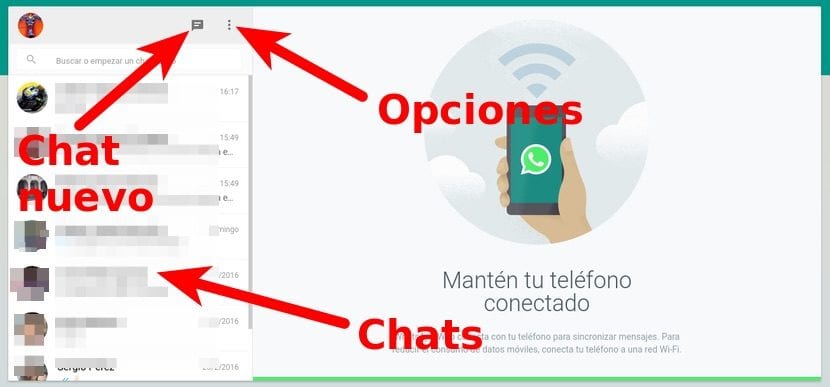
Genom att klicka på en öppen chatt, hur kan det annars vara, kommer vi in i chatten och ser alla meddelanden som vi fortfarande har på vår mobil, som inkluderar foton, videor, röstnoteringar etc. Om det vi vill är att öppna en ny chatt behöver vi bara trycka på ikonen för «pratbubblan» (text). Eftersom vår webbläsare är länkad till vår smartphone och vår smartphone är länkad till vår agenda kan vi öppna en ny chatt med någon av våra kontakter som använder WhatsApp. Om vi vill skicka en fil måste vi bara låt oss dra till fönstret av chatten.
En knapp med alternativ finns också. Den här knappen är den med tre vertikala punkter och varifrån vi kan:
- Skapa en ny grupp.
- Gå till vår profil och status.
- Få åtkomst till webbläsaraviseringar.
- Visa blockerade kontakter.
- Visa arkiverade chattar.
- Få hjälp.
- Logga ut.
Den har allt vi skulle vilja se i en helt oberoende applikation från vår mobil. Synden är att vi måste länka den till mobilen.
Program för att använda WhatsApp på Mac
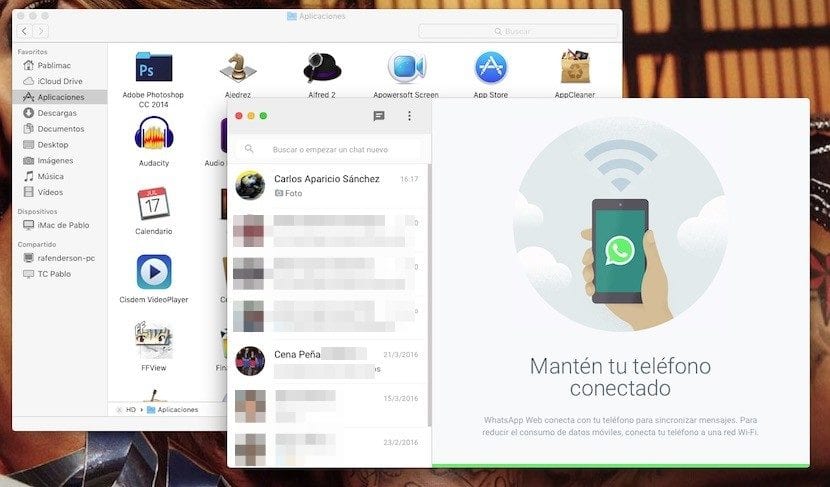
Om beroende på mobil redan verkar en stor börda att bero ja eller ja också på webbläsaren, finns det applikationer för Mac som vi kan ansluta till WhatsApp Webb. Den största fördelen med att använda ett program och inte webbläsaren är att applikationen är mindre tung, liksom att aviseringar tenderar att fungera bättre. Beroende på webbläsare och om vi har WhatsApp-fliken i bakgrunden kan vi få ett meddelande vid fel tidpunkt, vilket i bästa fall får det att låta på vår mobiltelefon innan på vår dator.
Det finns väldigt lite att berätta om denna typ av applikation. Alla de som jag har provat är exakt samma som webben för denna WhatsApp-tjänst, med skillnaden att vi kommer att se allt i ett separat fönster som vi också kan ändra storlek på. Det bästa jag har försökt, mer för att vara fri än för något annat, är Småprat (Tillgänglig från HÄR).
Otvivelaktigt, Småprat es det närmaste vi hittar för att installera WhatsApp på Mac.
Webbläsartillägg för att använda WhatsApp
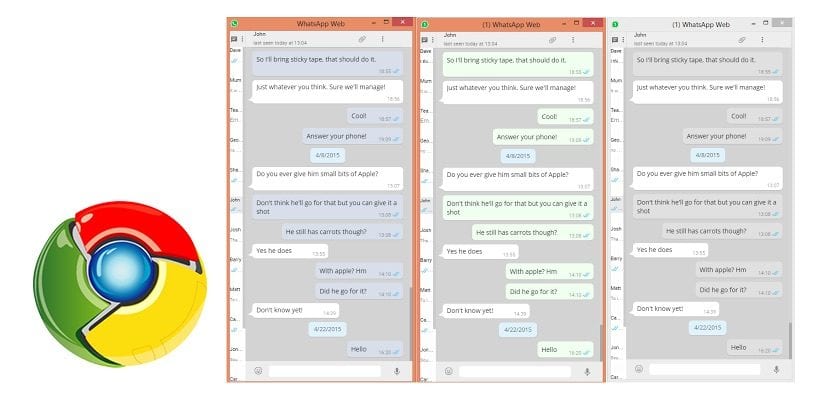
Ett alternativ halvvägs mellan att använda webbläsaren och applikationen är att installera ett tillägg i webbläsaren. Det är sant att det är mycket närmare det första alternativet än det andra, men det är mycket bekvämare. Det finns några tillägg som till och med visar antalet meddelanden på deras ikon, men det finns inga (åtminstone i det officiella avsnittet) för Safari.
För Firefox har jag provat och gillat WhatsApp Desktop. För Chrome är WhatsApp Compact en av de bäst rankade och snyggaste, men det är ett tillägg som jag inte personligen har provat (jag har inte använt Google Chrome på länge).
Slutsats: är det värt att installera WhatsApp på Mac?
Som jag sa i början av det här inlägget godkänner jag inte det sätt på vilket WhatsApp har gjort saker, men det är bättre att ha ett webbverktyg än att behöva använda en mobiltelefon för att kommunicera med våra kontakter. Å andra sidan verkar det som att problemet alltid kommer att följa oss eftersom WhatsApp använder ett föråldrat protokoll. Även om de alltid kan skriva om applikationen från 0.
Kommer det någonsin att finnas en applikation för att installera WhatsApp på Mac infödda?
Ladda ner Franz-appen så har du WhatsApp och mer !!
Jag har använt den i tre månader, det är jättebra
Jag använder FreeChat för WhatsApp är det här bättre !!
Jag har mac os 10.6 ... finns det ett alternativ för den här versionen? Tack